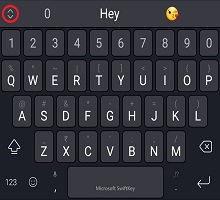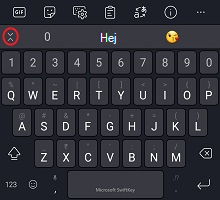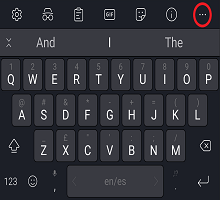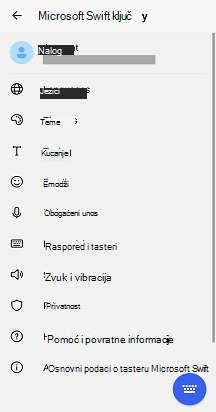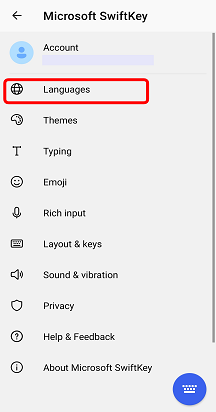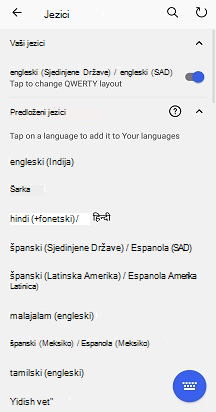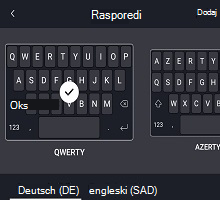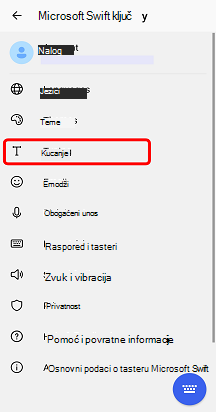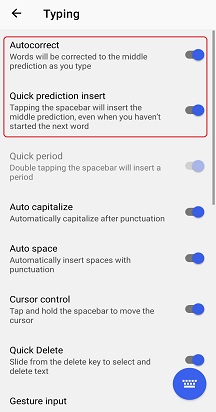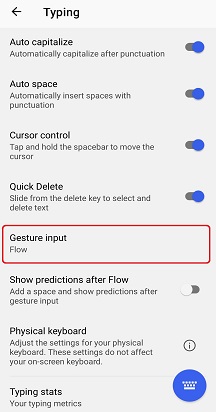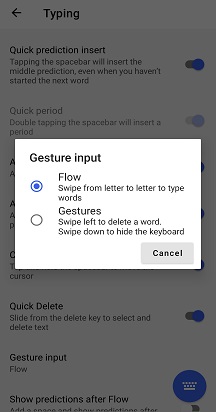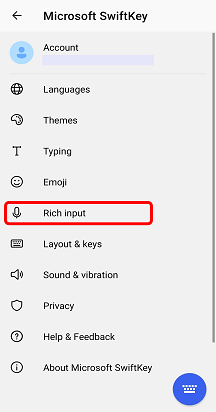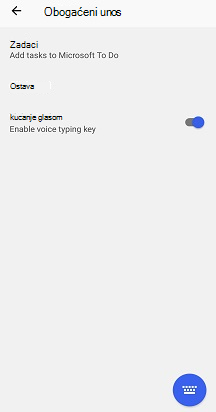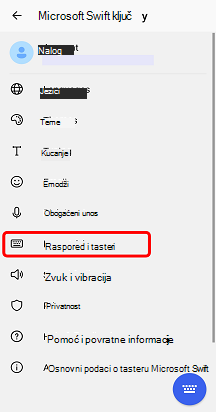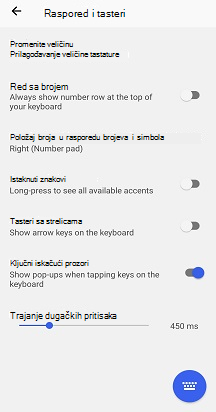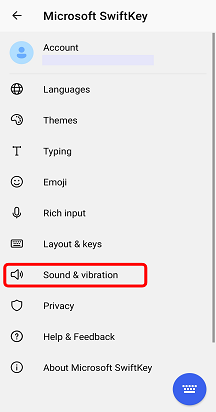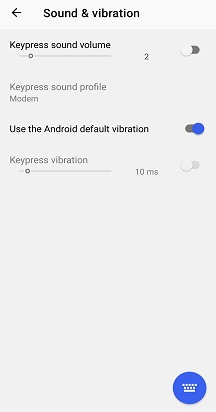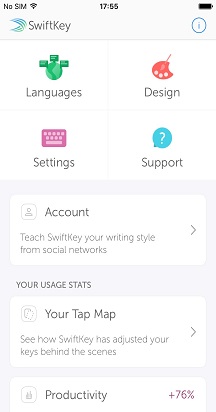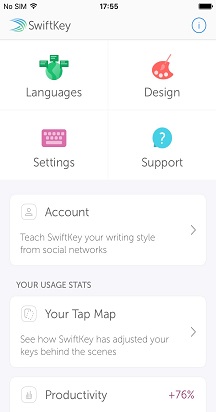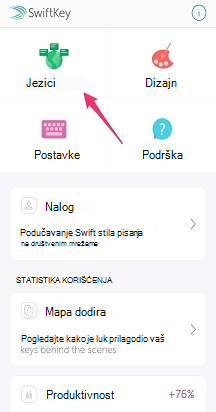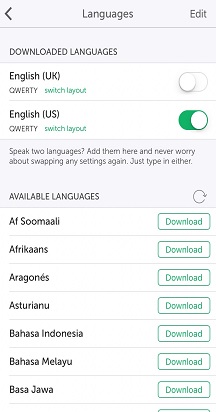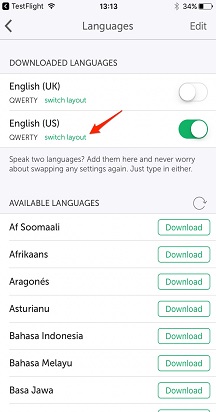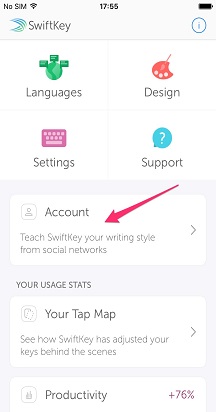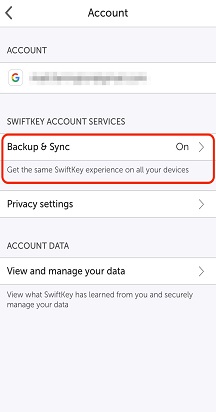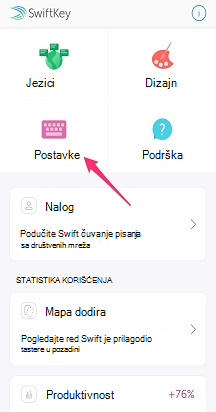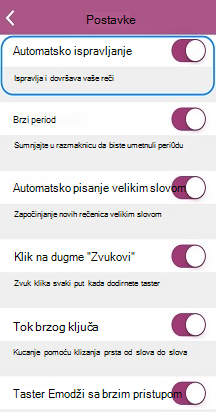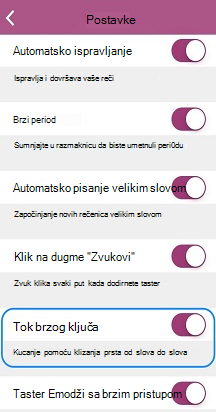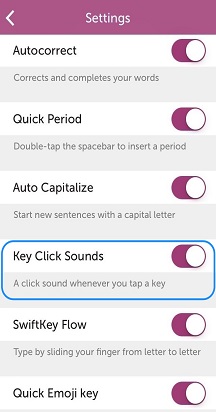Svi znamo da kucanje može da bude frustrirajuće u vreme – baviti se kucanjem, dugim rečima i neizbežnim neuspešnim automatskom ispravljanju. Sastavimo ovaj praktični vodič koji će vam pomoći da podesite Microsoft SwiftKey i da nesmetano radite.
1 – Prilagođavanje tastera Microsoft SwiftKey
Jedan od naših najčešćih saveta da bi Microsoft SwiftKey radio za vas jeste da se zaista upoznate sa trakama sa alatkama i postavkama – tj. komandnom centrom.
Traka sa alatkama
Traka sa alatkama je dizajnirana tako da bude matična stranica za sav sadržaj i funkcije koje najčešće koristite.
Traci sa alatkama možete lako da pristupite pomoću SwiftKey tastature. Samo dodirnite ikonu sa leve strane trake predviđanja da biste otvorili/razvili traku sa alatkama.
Detaljnije informacije o traci sa alatkama potražite u ovom članku.
Postavke za SwiftKey
Mnoge postavke koje ćete svakodnevno koristiti možete pronaći na traci sa alatkama. Ali da biste dovršili kontrolu, trebalo bi da otvorite odgovarajuću postavku Microsoft SwiftKey postavki.
Sa trake sa alatkama:
-
Dodirnite tri tačke ... a zatim ikonu "Postavke".
Ili:
-
Otvorite aplikaciju Microsoft SwiftKey direktno sa uređaja.
U okviru ovih postavki moći ćete da precizno podesite Microsoft SwiftKey, kao i da podesite stvari kao što su jezički paketi/rasporedi, opcije zvuka/vibracije i željene opcije za ispravljanje teksta.
2 – jezici
Microsoft SwiftKey podržava više od 700 jezika, tako da, čak i ako govorite više od jednog, postoje dobre šanse da podržavamo vaše! Takođe, možete da otkucate do pet jezika odjednom, tako da to znači da se manje frustracija prebacujete i provodi više vremena kucajući na one koje volite.
Preuzimanje/omogućavanje jezika
Prvo, gde da preuzmete i omogućite jezike?
-
Otvorite aplikaciju Microsoft SwiftKey: dodirnite stavku "Jezici"
-
Sa trake sa alatkama: Dodirnite tri tačke ... > izaberite ikonu "Rasporedi" > dodirnite ikonu "Globus"
Prikazaće vam se duga lista dostupnih jezika. Dodirnite jezik da biste ga preuzeli.
Svi preuzeti jezici će podrazumevano biti omogućeni (najviše pet odjednom). Takođe ćete dobiti opciju da promenite raspored tastera na tastaturi ako želite.
Da biste saznali više: Koji jezici su trenutno podržani za Microsoft SwiftKey u operativnom sistemu Android?
Podešavanje jezičkog rasporeda
Možda ćete želeti da kucate na nemačkom, ali pomoću QWERTY rasporeda tastera na tastaturi ili na engleskom jeziku pomoću QWERTZ rasporeda.
Kada preuzmete jezički paket, dodirnite polje ispod da biste videli listu dostupnih rasporeda i izaberite željeni. Alternativno dodirnite ikonu "Raspored" koja se nalazi tako što ćete razviti traku sa alatkama.
Pročitajte više: Kako da promenim raspored tastera na tastaturi (npr. QWERTY u AZERTY)?
3 – Personalizovanje i pravljenje rezervne okviru reči
Turbo punite utisak pri radu sa tasterom SwiftKey od početka pomoću Microsoft SwiftKey naloga.
Microsoft SwiftKey nalog
Vaš Microsoft SwiftKey nalog je besplatna usluga za davanje saglasnost koja poboljšava Microsoft SwiftKey Keyboard korišćenjem moći oblaka. U sklopu ovoga možete da:
-
Odmah skrojite predviđanja prema vama tako što ćete omogućiti da Microsoft SwiftKey uči na način na koji kucate na nizu društvenih mreža (uključujući Facebook i Twitter).
-
Bezbedno uskladištite najčešće korišćene reči i sinhronizujte ih na svim uređajima (nikada više nećete izgubiti naučene reči).
Sve što treba da izvedeš je da:
-
Create Microsoft SwiftKey nalog tako što ćete otvoriti aplikaciju sa uređaja.
-
Uverite se da je & sinhronizacija rezervne kopije.
Bezbednost privatnosti i podataka
Važno je da znate da izuzetno ozbiljno uzimamo privatnost i bezbednost podataka. Microsoft SwiftKey nalog je bezbedna, šifrovana usluga i pruža vam punu kontrolu nad podacima. Naše moćne smernice za privatnost objašnjavaju i štite vaša prava i privatnost.
Za opštije čitanje o Microsoft SwiftKey nalogu, personalifikaciji i pravljenju rezervne kopije & sinhronizaciji, nastavite ovde.
4 – Prilagođavanje tastature
Microsoft SwiftKey nudi mnogo opcija kada je u pitanju prilagođavanje vašeg iskustva kucanja.
Ispravka teksta
Microsoft SwiftKey ne samo da ispravlja greške u kucanju, već i predviđa *next* reč (tj. čita vam misli!). Razmaknica igra veliku ulogu ovde, možete da je podesite tako da uradi nešto od sledećeg:
-
Uvek umeće srednje predviđanje (pogledajte "Brzo umetanje predviđanja")
-
Uvek dovršava trenutnu reč koju kucate (proveri "Automatsko ispravljanje")
-
Uvek umeće razmak (opozovite izbor u polju za potvrdu "Automatsko ispravljanje")
Savet: U svakom slučaju i dalje ćete uvek moći da unosite predviđanja direktno sa trake za predviđanje.
Ove postavke možete pronaći na stranici sa postavkama kucanja prilikom otvaranja aplikacije sa uređaja.
Metodi unosa
Ako želite da kucate tako što ćete nesmetano da zasjate prstom po tastaturi, onda je Tok nešto što ćete želeti da odjavite. Ako želite da se okrećete, to možete da uradite na stranici postavki unosa > Pokret unosa (pristupite tako što ćete otvoriti aplikaciju sa uređaja).
Saznajte više o funkciji Flow ovde.
U postavkama "Obogaćeni unos" možete i da odaberete da li želite da omogućite taster za glasovni unos da bi diktiranje glasom bilo moguće.
Funkcije tastature
Trebalo bi da pogledate i stranicu sa postavkama "Raspored tastera &" – dostupna vam je tako što ćete otvoriti aplikaciju sa uređaja i dodirnuti tastere Raspored & tastere. Odavde možete da odaberete da dodate opcije na tastaturu kao što su:
-
Tasteri sa strelicama
-
Red sa brojem
-
Dodatni akcentovani znakovi
Pored toga, možete da odaberete poziciju numerička tastature (vrh, leva ili desna) i možete da promenite veličinu tastature.
Za sve vas koji vole preciznost, biće vam drago da znate da vam pružamo i opciju da izaberete trajanje pritiska na dugački taster (tj. koliko vam je vremena potrebno da pritisnete taster da biste pristupili opcijama sekundarnog tastera) – sve do milisekunde.
Zvuk i vibracija
Bez obzira na to da li volite ili vam se dopada ideja da čujete zvuk svaki put kada dodirnete taster, postavke pritisnutih zvukova i vibracija možete da prilagodite u okviru stavke "Zvuk & vibracije" u postavkama za Microsoft SwiftKey. To obuhvata izbor jačine zvuka i trajanja zvuka/vibracije, kao i onemogućavanje ili omogućavanje.
Želite da saznate više? Idite na naše uputstvo "Korišćenje tastature".
Svi znamo da kucanje može da bude frustrirajuće u vreme – baviti se kucanjem, dugim rečima i neizbežnim neuspešnim automatskom ispravljanju. Ovaj vodič je dizajniran za nove korisnike programa Microsoft SwiftKey ili onima koji traže bolje razumevanje funkcija.
1 – Kako da pristupim postavkama za Microsoft SwiftKey
Meniju Microsoft SwiftKey postavki možete da pristupite tako što ćete dodirnuti Microsoft SwiftKey ikonu sa početnog ekrana ili liste aplikacija.
2 - Prilagođavanje microsoft SwiftKey-a
Dodirnite ikonu aplikacije Microsoft SwiftKey da biste podesili stvari kao što su jezici/rasporedi, zvukovi koji se ključno kliknu, željene postavke za ispravke teksta i još mnogo toga. Možete čak i da pregledate i preuzmete teme da biste ulepšali tastaturu.
3 - Jezici
Vaša Microsoft SwiftKey tastatura podržava preko 500 jezika u operativnom sistemu iOS, tako da, čak i ako govorite više od jednog, postoji dobra šansa da podržavamo vaš! Aplikacija iOS vam takođe omogućava da kucate na najviše dva jezika odjednom, što znači da manje vremena provodite na prebacivanje i više vremena kucajući na one koje volite.
Preuzimanje/omogućavanje jezika
Otvorite aplikaciju Microsoft SwiftKey i dodirnite stavku "Jezici". Ovde ćete videti:
-
Lista dostupnih jezika – samo dodirnite jedan da biste preuzeli.
-
Preuzeti jezici će biti automatski omogućeni i možete da omogućite najviše dva jezika odjednom.
Pogledajte ovaj članak za detaljnije objašnjenje.
Podešavanje rasporeda jezika
Možda ćete želeti da kucate na nemačkom, ali pomoću QWERTY rasporeda tastera na tastaturi ili na engleskom jeziku pomoću QWERTZ rasporeda. Dakle, kako da promenite raspored jezika?
Kada preuzmete jezički paket, jednostavno pritisnite dugme "Promeni raspored" da biste videli listu dostupnih rasporeda i odabrali željeni.
4 – Personalizovanje i pravljenje rezervne okviru reči
Turbo punite utisak pri radu sa programom Microsoft SwiftKey odmah od početka pomoću MicrosoftSwiftKey naloga.
Microsoft SwiftKey nalog
Microsoft SwiftKey nalog je besplatna usluga za davanje saglasnost koja poboljšava Microsoft SwiftKey tastaturu korišćenjem moći oblaka. U sklopu ovoga možete da:
-
Odmah skrojite predviđanja prema vama tako što ćete omogućiti da Microsoft SwiftKey uči na način na koji kucate.
-
Bezbedno uskladištite naučene jezičke podatke i sinhronizujte ih na svim uređajima (nikada više nećete izgubiti učene jezičke podatke).
Sve što treba da izvedeš je da:
-
Create Microsoft SwiftKey nalog (pristupa se tako što ćete otvoriti aplikaciju sa uređaja i dodirnuti stavku "Nalog").
-
Uverite se da je & sinhronizacija rezervne kopije.
Bezbednost privatnosti i podataka
Važno je da znate da izuzetno ozbiljno uzimamo privatnost i bezbednost podataka. Microsoft SwiftKey nalog je bezbedna, šifrovana usluga koja vam pruža punu kontrolu nad podacima. Naše moćne smernice za privatnost objašnjavaju i štite vaša prava i privatnost.
Dodatne informacije o Microsoft SwiftKey nalogu, personalizovanju i pravljenju rezervne kopije & sinhronizaciji potražite ovde.
5 – Prilagođavanje tastature
Microsoft SwiftKey nudi mnogo opcija kada je u pitanju prilagođavanje vašeg iskustva kucanja.
Ispravka teksta
Microsoft SwiftKey tastatura ne samo da ispravlja greške u kucanju, već i predviđa *next* reč (tj. čita vaše misli!).
Bez obzira na to koji stil kucanja kucate, Microsoft SwiftKey vam omogućava da odaberete da li želite da uključite automatsko ispravljanje.
Ovu opciju možete da pronađete na tabli "Postavke" (pristupite tako što ćete dodirnuti ikonu aplikacije Microsoft SwiftKey).
Protok
Ako želite da kucate tako što ćete nesmetano da gliserišete prstom po tastaturi, onda je Tok nešto što ćete želeti da odjavite!
Okrenite Flow tako što ćete uključiti opciju u oknu "Postavke". Ovde možete da saznate više o funkciji Flow.
Klik na dugme "Zvukovi"
Bez obzira na to da li volite ili vam se ne dopada ideja da čujete zvuk svaki put kada dodirnete taster, možete da omogućite ili onemogućite klikove na taster u okviru stavke "Postavke".
Imajte na umu da ako su klikovi na tastaturu isključeni u Apple postavkama > Zvukovi, to neće uticati na postavke izabrane u programu Microsoft SwiftKey. Međutim, privremeno isključivanje zvuka "Zvono i obaveštenja" u Apple postavkama > Zvukovi će takođe privremeno isključiti zvukove tastera microsoft SwiftKey.
Detaljnije informacije potražite u ovom članku.
Haptičke povratne informacije
Dodali smo haptic povratne informacije u Microsoft SwiftKey. Možete osetiti male vibracije prilikom otvaranja table emodžija, dugog pritiskanja tastera emoji/globe i aktiviranja "emodži bombe".
Podrška za haptičke povratne informacije ograničena je na iPhone 7 i novije. Ona je podrazumevano omogućena, tako da ne morate ništa da radite.
Ako želite da saznate više, pređite na naše uputstvo "Korišćenje tastature".
6 – Mogu li da se prijavim u SwiftKey pomoću Facebook naloga?
Više ne možete da se prijavite u SwiftKey preko Facebook od kraja 2023. godine. Dostupne opcije za prijavljivanje su Microsoft nalog, Google nalog ili Apple ID. Ako ste koristili Facebook naloga za prijavljivanje u SwiftKey pre 2024. godine, moraćete da se prebacite na korišćenje bilo koje druge pomenute opcije.